Изменения часовых поясов россии в windows
Обновлено: 03.07.2024
В соответствии с недавно принятыми законами, 27 марта в 02:00 по местному времени в ряде регионов России произойдет изменение часовых поясов. Microsoft работает над срочным обновлением для Windows, в котором будут отражены эти изменения.
Промежуточное решение
Сейчас обновление для Windows находится в процессе разработки. Это займет определенное время, необходимое для того, чтобы протестировать, распространить и установить обновление. Вместе с тем перевод часов в указанных регионах состоится в короткие сроки. Поэтому сейчас мы предлагаем промежуточное решение, которое позволит отрегулировать время на ваших устройствах до выхода обновления.
Обновление будет доступно во вторник, 12 апреля 2016 года.
Астраханская и Ульяновская области
Пользователи могут временно переключиться на следующий часовой пояс в день перевода часов. После выхода и установки обновления вам потребуется снова сменить часовой пояс.
| Название часового пояса | Russia Time Zone 3 |
| Отображаемое название | (UTC+04:00) Ижевск, Самара (RTZ 3) |
Республика Алтай и Алтайский край
Пользователи могут временно переключиться на следующий часовой пояс в день перевода часов. После выхода и установки обновления вам потребуется снова сменить часовой пояс.
| Название часового пояса | North Asia Standard Time |
| Отображаемое название | (UTC+07:00) Красноярск (RTZ 6) |
Забайкальский край
Пользователи могут временно переключиться на следующий часовой пояс в день перевода часов. После выхода и установки обновления вам потребуется снова сменить часовой пояс.
| Название часового пояса | Yakutsk Standard Time |
| Отображаемое название | (UTC+09:00) Якутск (RTZ 8) |
Сахалинская область
Пользователи могут временно переключиться на следующий часовой пояс в день перевода часов. После выхода и установки обновления вам потребуется снова сменить часовой пояс.
| Название часового пояса | Russia Time Zone 10 |
| Отображаемое название | (UTC+11:00) Чокурдах (RTZ 10) |
Запланированные изменения в Windows, касающиеся часовых поясов
Мы планируем включить в готовящееся обновление следующие изменения. Пользователи в упомянутых регионах смогут сменить часовые пояса на новые сразу после установки обновления.
Новые часовые пояса
Астраханская и Ульяновская области
| Название часового пояса | Astrakhan Standard Time |
| Отображаемое название | (UTC+04:00) Астрахань, Ульяновск |
| Отклонение от UTC (до перехода) | UTC+3 |
| Отклонение от UTC (после перехода) | UTC+4 |
Республика Алтай и Алтайский край
Забайкальский край
| Название часового пояса | Transbaikal Standard Time |
| Отображаемое название | (UTC+09:00) Чита |
| Отклонение от UTC (до перехода) | UTC+8 |
| Отклонение от UTC (после перехода) | UTC+9 |
Сахалинская область
| Название часового пояса | Sakhalin Standard Time |
| Отображаемое название | (UTC+11:00) Сахалин |
| Отклонение от UTC (до перехода) | UTC+10 |
| Отклонение от UTC (после перехода) | UTC+11 |
Изменения в существующих часовых поясах
Данные изменения касаются исключительно отображения названий часовых поясов, само время изменено не было.
| Название часового пояса | Прежнее отображаемое название | Новое отображаемое название |
| Kaliningrad Standard Time | (UTC+02:00) Калининград (RTZ 1) | (UTC+02:00) Калининград |
| Russian Standard Time | (UTC+03:00) Москва, Санкт-Петербург, Волгоград (RTZ 2) | (UTC+03:00) Москва, Санкт-Петербург, Волгоград |
| Russia Time Zone 3 | (UTC+04:00) Ижевск, Самара (RTZ 3) | (UTC+04:00) Ижевск, Самара |
| Ekaterinburg Standard Time | (UTC+05:00) Екатеринбург (RTZ 4) | (UTC+05:00) Екатеринбург |
| N. Central Asia Standard Time | (UTC+06:00) Новосибирск (RTZ 5) | (UTC+06:00) Новосибирск |
| North Asia Standard Time | (UTC+07:00) Красноярск (RTZ 6) | (UTC+07:00) Красноярск |
| North Asia East Standard Time | (UTC+08:00) Иркутск (RTZ 7) | (UTC+08:00) Иркутск |
| Yakutsk Standard Time | (UTC+09:00) Якутск (RTZ 8) | (UTC+09:00) Якутск |
| Vladivostok Standard Time | (UTC+10:00) Владивосток, Магадан (RTZ 9) | (UTC+10:00) Владивосток |
| Russia Time Zone 10 | (UTC+11:00) Чокурдах (RTZ 10) | (UTC+11:00) Чокурдах |
| Russia Time Zone 11 | (UTC+12:00) Анадырь, Петропавловск-Камчатский (RTZ 11) | (UTC+12:00) Анадырь, Петропавловск-Камчатский |
Как мне планировать встречи и мероприятия в Outlook и других программах с учетом этих изменений?
После установки обновления можно будет планировать встречи с использованием новых часовых поясов. Однако если вы пользуетесь промежуточным решением, внимательно следите за временем встречи. Если встреча состоится до перехода на новое время, планировщик использует старый часовой пояс. Если встреча назначена на дату после перевода часов, планируйте ее с учетом временно установленного часового пояса.
Для примера возьмем встречу, которая состоится в Сахалинской области.
- Время встречи, запланированной на 26 марта, указывается с учетом действующего часового пояса, “(UTC+10:00) Магадан”, поскольку в Сахалине действует магаданское время.
- Время встречи, запланированной на 1 апреля, указывается с учетом временно установленного часового пояса, “(UTC+11:00) Чокурдах (RTZ 10)”.
- Время встречи, запланированной на 13 апреля, но внесенной в расписание до установки обновления, также указывается с учетом временно установленного часового пояса, “(UTC+11:00) Чокурдах (RTZ 10)”.
- Время встречи, запланированной на 1 мая, когда обновление уже давно установлено, указывается с учетом нового часового пояса, “(UTC+11:00) Сахалин”.
Повторяющиеся встречи, которые состоятся как до, так и после перехода регионов на новое время, возможно, придется распланировать заново. После обновления данных и перехода на новый часовой пояс это можно сделать в любой момент. Тем не менее, при использовании промежуточного решения внимательно следите за тем, какой часовой пояс использовался при планировании каждой из этих встреч.
Если вам требуется изменить время для большого числа встреч, воспользуйтесь инструкциями и инструментами, приведенными по ссылке: KB931667.
Зачем переходить на новые часовые пояса?
Данные о часовом поясе используются во множестве различных ситуаций. Показ верного времени в командной строке – лишь одна из них. Многие приложения требуют перехода на местное время, причем это касается прошлых, текущих и будущих операций.
Когда весь часовой пояс переводит часы весной и осенью или переходит на новое время, довольно просто обновить существующую запись в реестре, содержащую данные о часовом поясе, скорректировав данные и указав момент, когда новые данные вступают в силу. Однако в случае перевода часов только в части часового пояса, приходится разделять существующую запись на две части. В новую запись без изменения переносятся все старые данные до момента перехода на новое время, а после этого используются новые данные. В результате записи в обозначенных регионах указывают верное время как до, так и после перевода часов.
Извините за подъем несколько некрофильской темы, когда все обсуждают Windows 10. Если вы по каким-то причинам ещё используете системы десятилетней давности и до сих пор не обновили Windows 2003/XP, возможно, это пост позволит вам сэкономить время и нервы в новогодние каникулы.
Итак, вышло декабрьское обновление таймзон kb3013410. Если его (или эквивалентные изменения реестра) не установить на 2003/XP с установленным kb2998527, они и дальше продолжат переводить время. Причина — неполная поддержка Dynamic DST, значения в реестре есть, но для действий по переводу времени времени они не используются. Грубо говоря, переводить стрелки в каждый год по-разному научилась только Vista и выше (ядро 6.0). Конкретно в 2015 году, если ничего не предпринимать, 2003/XP с установленным kb2998527 переведут стрелки на летнее время (+1 час) в ночь с 6 на 7 января, и на зимнее (-1 час) 25 октября.
Чтобы этого не произошло, есть простой способ — заранее снять галку перевода времени (она опять появилась после установки kb2998527), и правильный способ — установить kb3013410 (или эквивалентные ему изменения реестра). На домашнем компьютере никаких дополнительных действий не надо, сервера я бы советовал перезапустить, т.к., как выяснилось 26 октября, некоторые приложения, а так-же службы (например, IIS в Exchange) не понимают изменения таймзон до рестарта службы.
На Windows Vista/Server 2008 и выше устанавливать kb3013410 прямо сейчас или до конца года не обязательно, они и так никуда не перейдут.
Файлы реестра для XP тут, если кому надо.
Теоретическое обоснование:
Именно так было сделано, поскольку имеющиеся механизмы DST не позволяют сделать однократный автоматический переход по-другому (я пробовал). Таким образом, в 2015 году и далее, если не предпринять мер, Windows 2003/XP переведет стрелки часов на час вперед в первую среду января (в 2015 это ночь с 6 на 7 января) и в последнее воскресенье октября (в 2015 это 25 октября).
Чтобы перевод стрелок в Windows 2003/XP не произошел, необходимо установить обновление kb3013410 (или эквивалентную правку реестра для XP), или, в крайнем случае, снять галку «( ) Автоматический переход на летнее время и обратно». Однако, для предотвращения проблем в случае ещё одного изменения в законодательстве, я бы не рекомендовал снимать эту галку.
Ещё раз повторюсь, ОС с ядром от 6.0, т.е. 2008/Vista, полноценно поддерживают Dynamic DST и не будут никуда переходить в 2015 и последующих годах. Однако в записи о времени перехода в старом формате, хранящиеся в HKEY_LOCAL_MACHINE\SOFTWARE\Microsoft\Windows NT\CurrentVersion\Time Zones\, такие как на скриншоте ниже, будут внесены изменения. В связи с этим возможны проблемы в ПО, которое читает и использует эти значения напрямую для исчисления времени. В подразделы \Dynamic DST, определяющие перевод времени в новом формате, для России никаких изменений не вносится.
Если пользователи устанавливать это обновление на Windows Server 2003 или Windows XP Embedded, их системы будет продолжать использовать параметры летнего времени для 2014 даже после изменения календарного года. Это может привести к неправильному отображению времени системы.
Для решения этой проблемы пользователям следует установить накопительное Update(scheduled to be released in December, 2014) декабря до изменений календарного года. При установке обновления русский часовой пояс и декабря накопительных обновлений, их системы применить правильные параметры летнего времени и продолжает отображать правильное время в конце 2014 г.
Про Windows XP в MSKB ничего не сказано, т.к. она снята с поддержки с 8 апреля 2014 года.

Ошибка при изменении часового пояса в Windows Server 2019
Случился со мной интересный случай, я развернул Windows Server 2019 на двух новых серверах Dell Power Edge R740, исправил на них ошибку в работе Nic Teaming и перешел к настройке кластера под MS SQL 2019. После того, как кластер был развернут я заметил, что по какой-то причине у меня на серверах отображается не правильное время, хотя в локальной сети есть NTP сервер. Я для быстроты настройки решил просто в ручном режиме выбрать нужный часовой пояс, но настройки почему-то не сохранялись, а при попытке их выбрать через оснастку "Дата и время" я получал ошибку:
You do not have permission to perform to perform this task. Contact your network administrator for help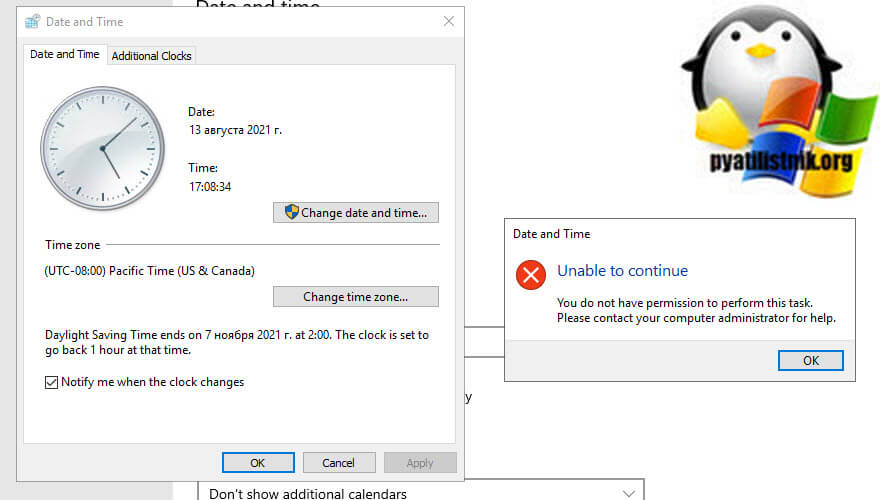
В русском варианте это звучит вот так:
"У вас нет разрешения на выполнение этой задачи. Обратитесь за помощью к сетевому администратору".
Самое интересное, что политик в явном виде на эти сервера не прилетало и я имел в системе полные, административные права. Давайте разбираться, как установить часовой пояс в Windows Server 2019 и выше.
Настройка часового пояса через панель "Параметры Windows"
Самый базовый метод выбора нужного часового пояса, это через окно "Параметры Windows", чтобы в него попасть просто нажмите одновременно клавиши Win и I.
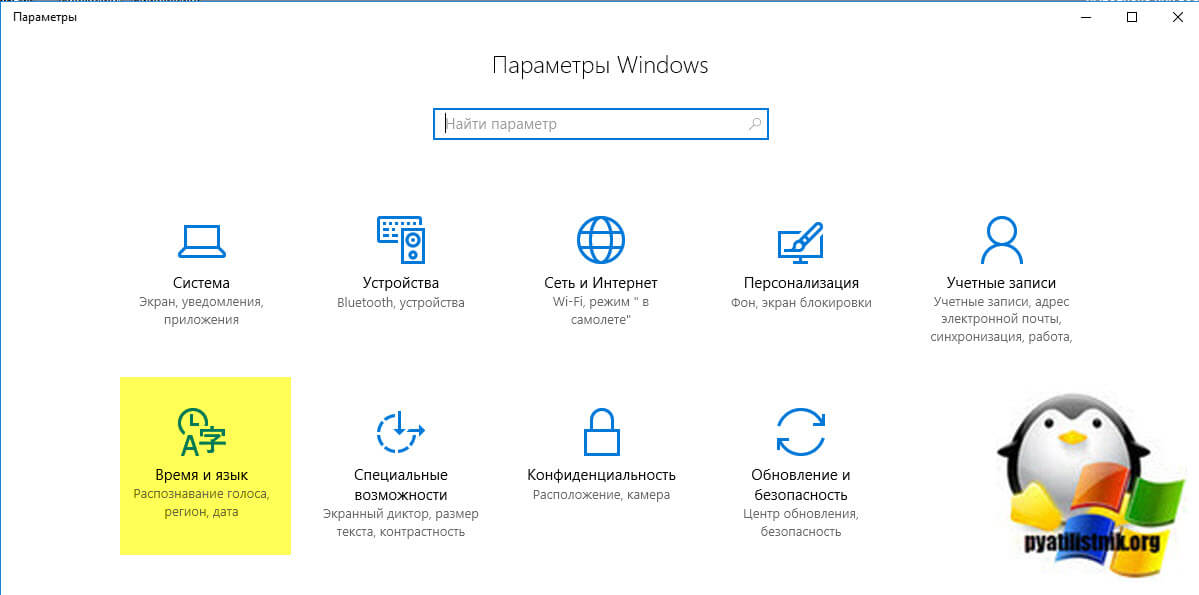
Далее вы выбираете "Дата и время", где в поле "Изменить дату и время" вы можете установить необходимый часовой пояс, но в моем случае, данная настройка просто не сохранялась, поэтому пришлось вернуться, к старому, проверенному методу.
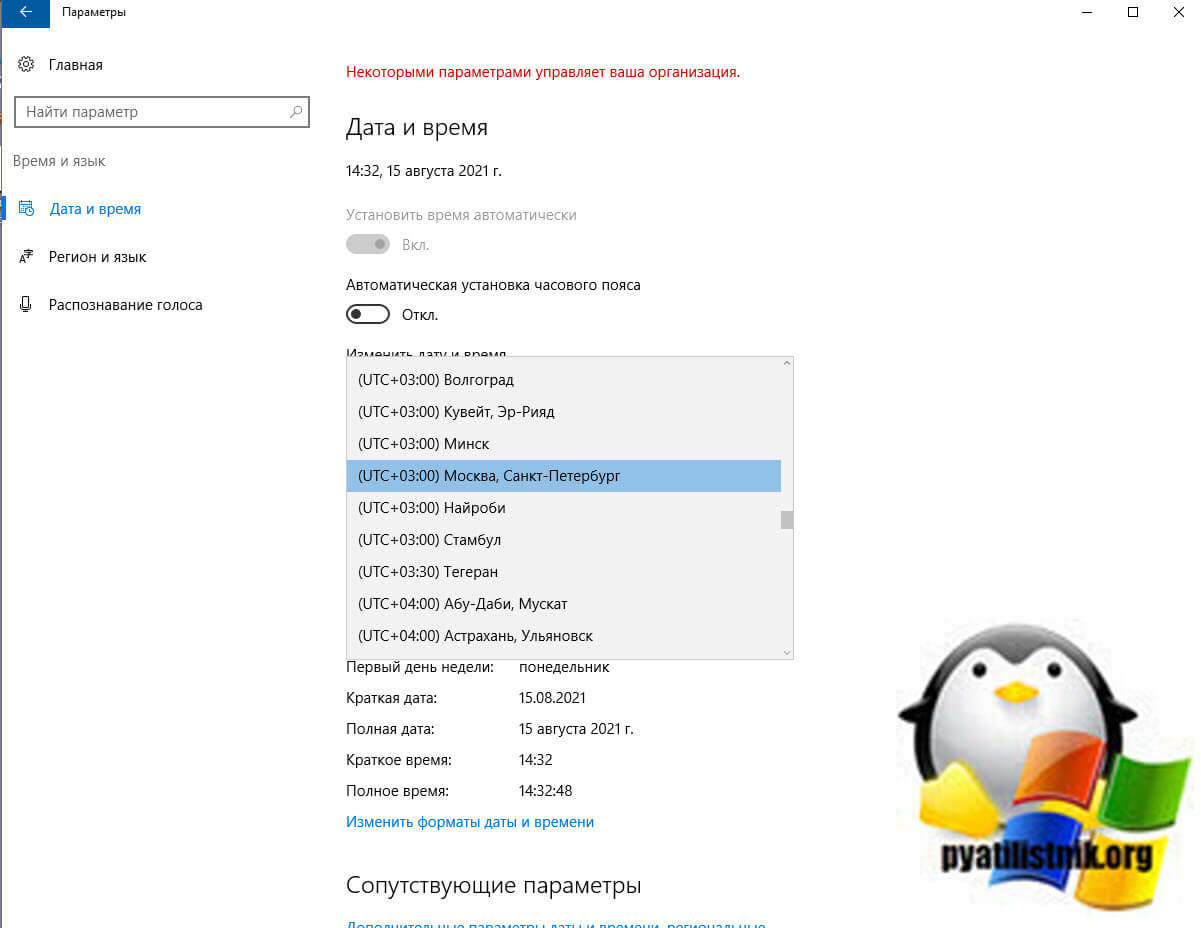
Как поменять часовой пояс через классическую оснастку "Дата и время"
Второй рабочий метод позволяющий задать нужный часовой пояс и время, является вызов классического окна "Дата и время", я буду использовать его потому, что в панели управления Windows Server 2019 исчезла вкладка "Местоположение", которая помогала в нашей задаче.

Откройте обязательно командную строку или оболочку PowerShell от имени администратора, чтобы не получать ошибку "У вас нет разрешения на выполнение этой задачи. Обратитесь за помощью к сетевому администратору" и введите команду:
В результате у вас будет классическое окно для установки даты и времени, которое Microsoft тщательно скрыло. Теперь выставите без проблем нужный вам часовой пояс.
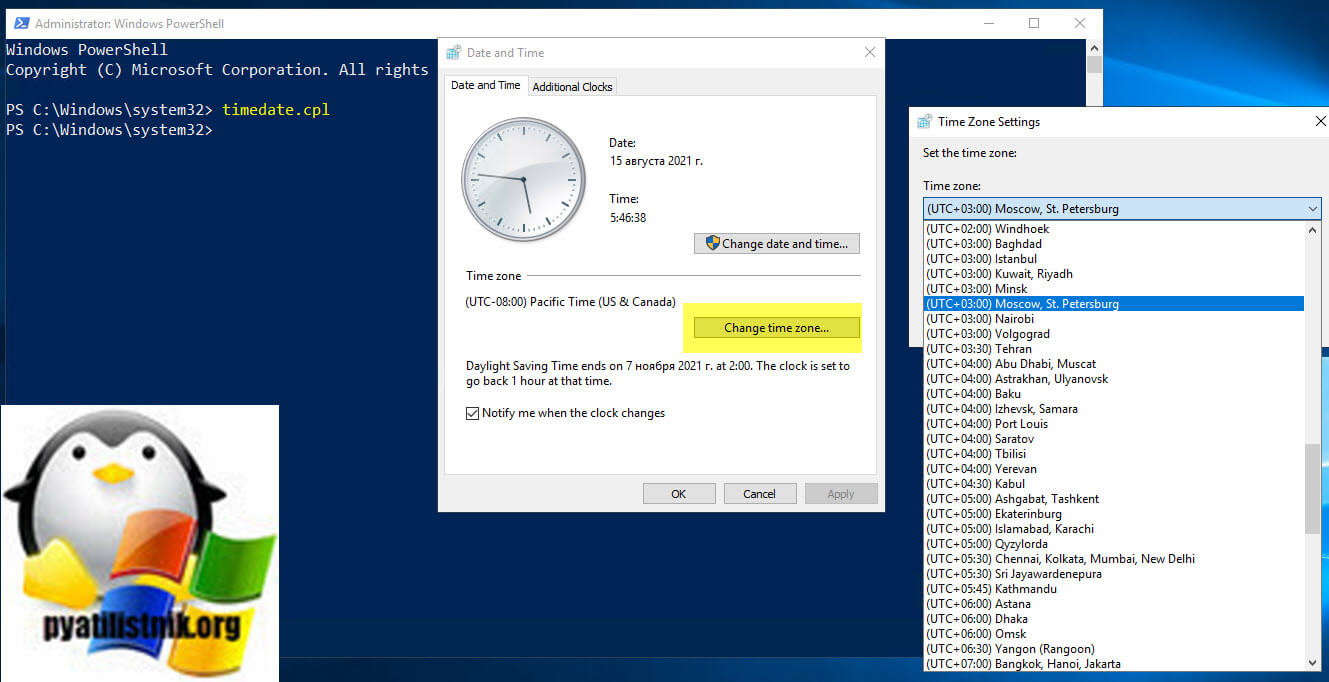
Как настроить часовой пояс через командную строку
В командной строке есть утилита tzutil.exe, которая используется для изменения часового пояса. Ее использование относительно простое. Так же запустите командную строку в режиме администратора и введите:
В результате вы получите список доступных часовых поясов. Вам необходимо найти нужный, в моем случае, это "UTC+03:00) Moscow, St. Petersburg Russian Standard Time".
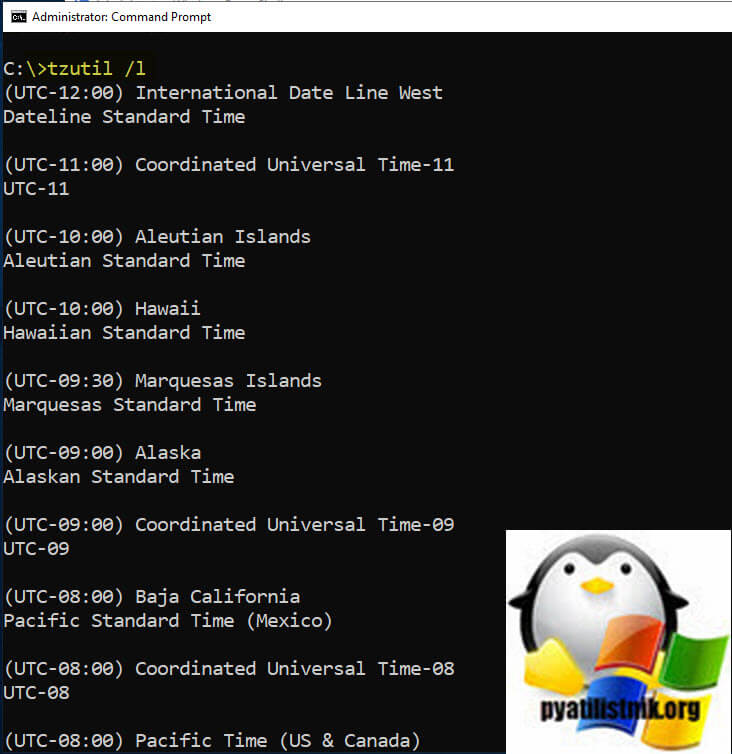
Кстати если вы точно знаете ключевое слово, то можете его использовать, например вот так:
Кстати если добавите ключ _dstoff, то можно отключить переход на летнее время для конкретного пояса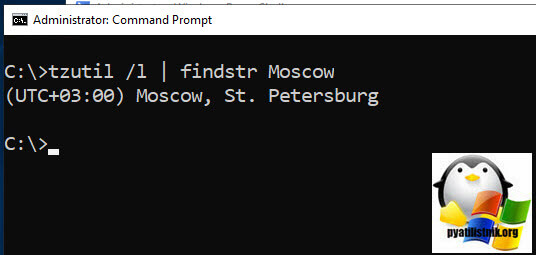
Теперь установим данный часовой пояс в нашей Windows Server 2019.
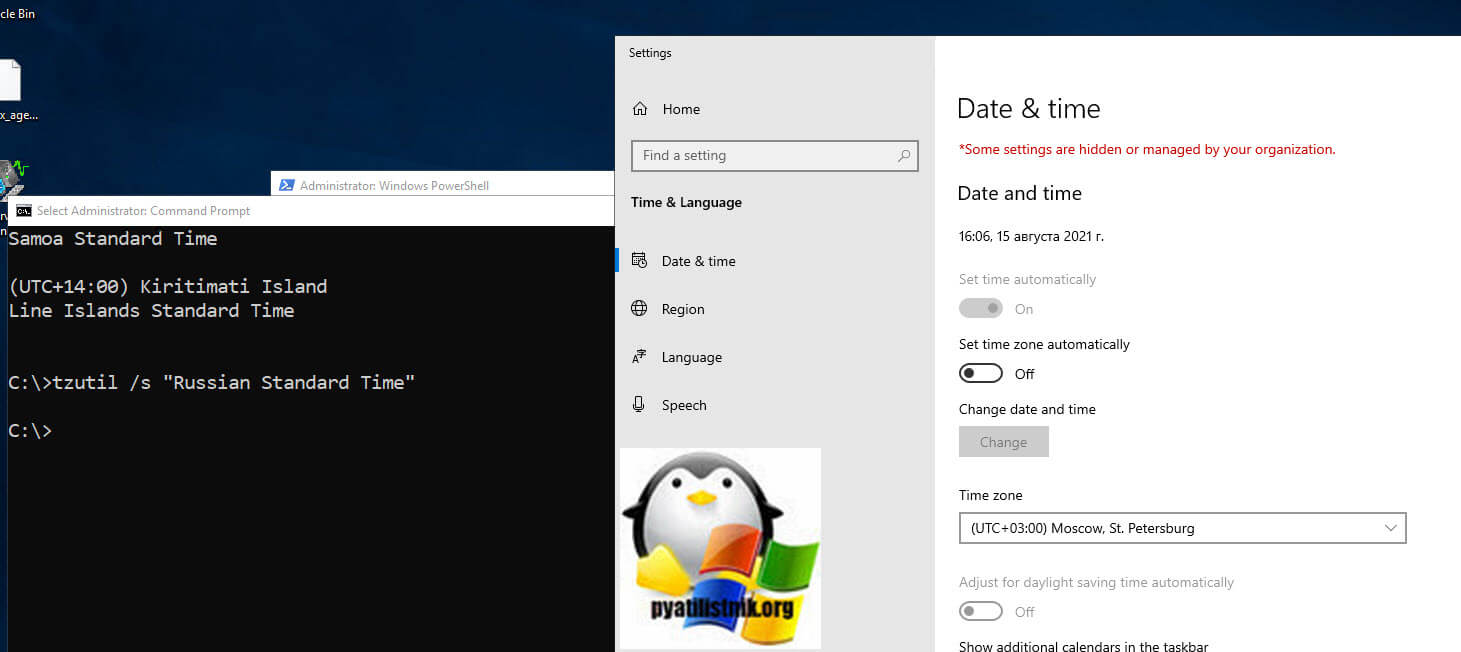
Как настроить часовой пояс через PowerShell
Давайте попробуем изменить часовой пояс через средства оболочки PowerShell. Для этой цели служат командлеты Get-TimeZone и Set-TimeZone. Давайте для начала найдем нужный нам часовой пояс, для этого введите:
Get-TimeZone -ListAvailable | where DisplayName -like "*Moscow*"Как видим нужный нам часовой пояс имеет StandardName "Russia TZ 2 Standard Time".
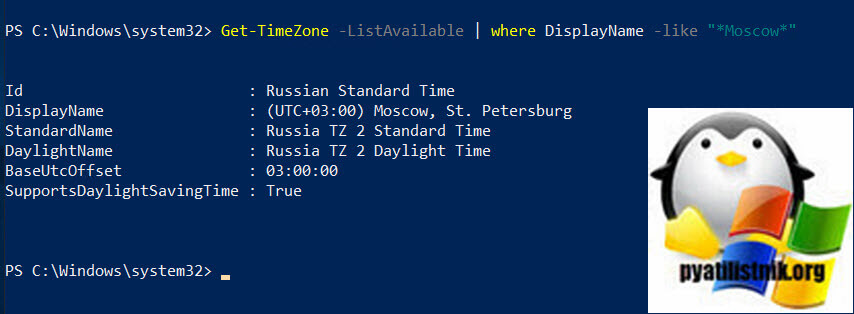
Далее установим нужный нам часовой пояс, для этого вводим команду:
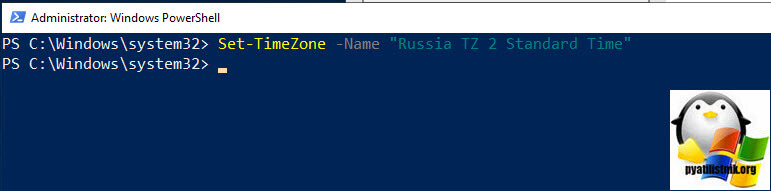
Можно и такой конструкцией:
Get-TimeZone -ListAvailable | ? DisplayName -like "*Moscow*" | Set-TimeZoneНастройка часового пояса через реестр Windows
Давайте я еще покажу, что именно меняется в реестре, когда вы задаете нужный часовой пояс. В окне выполнить введите regedit, далее идем в ветку:
Computer\HKEY_LOCAL_MACHINE\SYSTEM\CurrentControlSet \Control\TimeZoneInformationтут есть ключ "TimeZoneKeyName" с типом REG_SZ и значением, в моем примере, это московское время "Russian Standard Time".
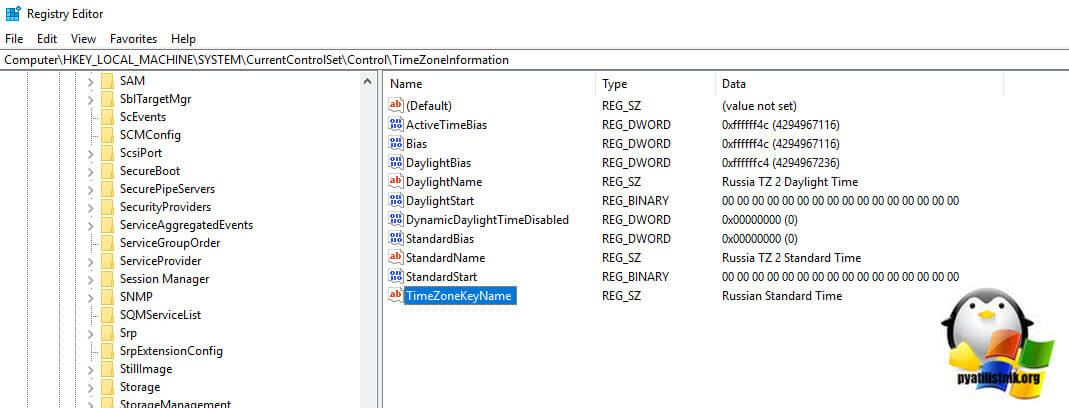
Настройка часового пояса через групповую политику
Если вы захотите с помощью средств GPO настроить нужный часовой пояс на серверах с Windows Server 2019, то вам в политике просто нужно создать ключ реестра с нужным значением, который я описал выше. Если у вас на RDS ферме пользователи разных часовых поясов, то для их удобства вы можете брать время на RDSH хосты с их систем откуда они подключаются, для этого воспользуйтесь групповой политикой
Хотя специалисты из компании Майкрософт позаботились об автоматической процедуре обновления ПК под управлением Windows 7, но нередко пользователям приходится самостоятельно устанавливать некоторые апдейты.

Это касается и обновления часовых поясов. В ПК на Windows 7 это делается довольно просто, так как нужно лишь скачать соответствующий пакет и осуществить его инсталляцию.
Как выполнить обновление?
После утверждения ФЗ-248 летом 2014 года на территории России были установлены новые часовые пояса и значения времени.
Поэтому в некоторых регионах РФ были переведены стрелки, а также две часовые зоны объединились между собой, и создались три дополнительные зоны.

При этом дважды в год (весной и осенью) уже не требуется переводить стрелки вперед и назад. Реализация требований требует синхронизации деятельности производственных структур и компаний, особенно использующих IT технологии и компьютерную технику.
Не остались в стороне и ПК простых пользователей, для которых тоже необходимо выполнить обновление.
Хотя законные требования были уже реализованы до января 2015 года, но последствия изменений оказались более глобальными и на компьютерах по всей России апдейты устанавливались вплоть до 2017 г.

Разработчик Windows 7 создал еще одно обновление весной 2016 года, в котором были воплощены требования ФЗ. Специалисты «Мелко-софта» просят у пользователей своих ОС своевременно устанавливать их апдейты.
Чтобы скачать апдейт, достаточно посетить официальный ресурс разработчика.
Для «Семерки» x64 следует пройти по адресу:
А для владельцев компьютеров на Виндовс 7 x32:
После скачивания и инсталляции ПК в перезапуске не нуждается, а только потребуется проверить корректность установленных настроек и обратить внимание на время.

Также накопительные пакеты обновлений доступны на официальном ресурсе по следующим ссылкам:
От пользователей, установивших эти пакеты, не требуется ручное вмешательство в настройки ПК. Время будет установлено в автоматическом режиме.

Если в Центре обновления Windows применяется автоматическая проверка и инсталляция апдейтов, то заплатка KB2998527 для исправления часового пояса встанет без человеческого участия, то есть будет осуществлен корректный переход на правильное время с учетом изменений законодательства.
Установленный пакет программ помогает системе определить часовую зону.
В случае необходимости инсталляции вручную следует двойным кликом запустить скаченный апдейт и затем исполнять требования мастера установки.

Если заглянуть в меню корректировки параметров даты и времени, то до начала инсталляции пакета пользователь на мониторе увидит окно следующего вида.

Если посмотреть это же меню, завершив процедуру обновления, то настройки уже будут скорректированы.
После инсталляции новые параметры сразу вступят в силу без перезапуска машин.
Решение часто возникающих проблем
Иногда «Семерка» сразу после ручного запуска апдейта сообщает пользователю о том, что апдейт не применим к данному ПК или появляются другие оповещения об ошибках.
Рекомендуется сначала установить SP1, после этого проблемы устранятся сами собой.

Читайте также:

